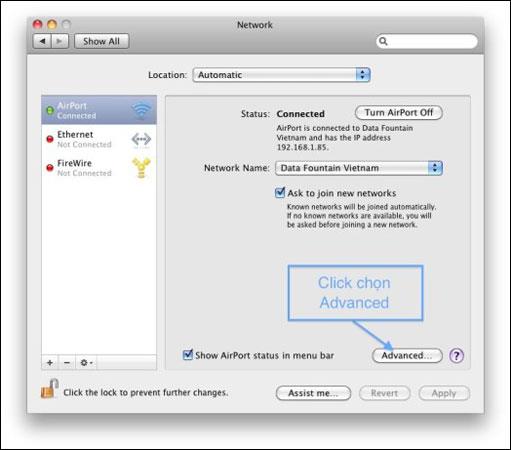Google DNS är en av de bästa DNS idag och är betrodd av många människor med hög hastighet och stabilitet. Men i fall av trasiga fiberoptiska kablar eller fel relaterade till Googles tjänster kan en förändring av Googles DNS hjälpa dig att lösa dessa problem. Idag kommer Tips.BlogCafeIT att guida dig till att ändra DNS på din Mac!
Ändra Google DNS på MacOS
DNS-inställningar på Mac anges i nätverksfönstret.
I den här artikeln kommer vi att ändra DNS-serverinställningarna på Mac OS 10.5.
Först måste du gå till Apple > Systeminställningar > Nätverk.
Om hänglåsikonen i det nedre vänstra hörnet av fönstret är låst klickar du på den för att göra ändringar och anger ditt lösenord när du tillfrågas om autentisering.
Välj den anslutning som du vill konfigurera Google Public DNS för. Till exempel: Om du vill ändra inställningarna för en Ethernet-anslutning klickar du på Inbyggt Ethernet och sedan på Avancerat.
För att ändra inställningarna för den trådlösa anslutningen, klicka på Flygplats och klicka sedan på Avancerat.
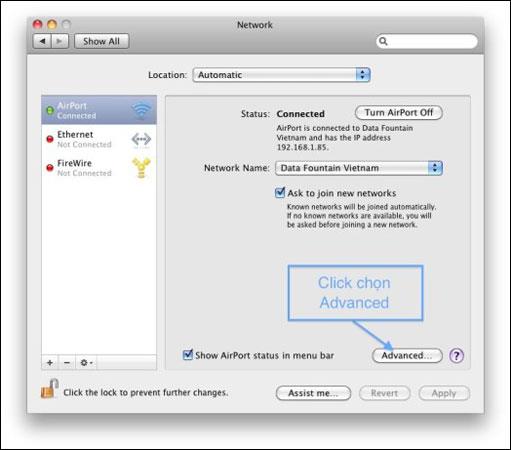
Välj fliken DNS.
Tryck på + för att ersätta alla listade adresser eller lägg till Googles IP-adresser högst upp i listan:
- För IPv4: 8.8.8.8 och 8.8.4.4.
- För IPv6: 2001: 4860: 4860 :: 8888 och 2001: 4860: 4860 :: 8844.
- Endast för IPv6: Du kan använda Google DNS64 istället för IPv6-adresserna ovan.
Klicka sedan på Verkställ > OK .
Du kan se artikeln Kontrollera Googles DNS-inställningar för att kontrollera om dina inställningar fungerar korrekt.
Upprepa ovanstående process för ytterligare nätverksanslutningar om du vill ändra.
Lycka till!
Se mer: Lista över bra, snabbaste DNS från Google, VNPT, FPT, Viettel, Singapore